Windows 11 で Adobe Reader を無料でダウンロードする方法
- 特許取得済みのテクノロジーを使用した Restoro PC 修復ツール をダウンロードします (特許取得済み)。
- [] をクリックして、PC の問題の原因となっている可能性がある Windows 11 の問題の のスキャンを開始します。
- コンピュータのセキュリティとパフォーマンスに影響する問題を解決するには、「すべて修復」をクリックしてください。
- 今月、793,675 人の読者が Restoro をダウンロードしました。
Microsoft が新しい Windows 11 と刷新された App Store を発表して以来、人々は新しいオペレーティング システムに関する最新ニュースを求めて World Wide Web を探し続けています。
現時点でアップグレードするかどうかについては意見が分かれていますが、確かなことが 1 つあります。誰もが新しい Microsoft Store アプリとそのすべてのメリットを望んでいるということです。
最良のニュースは、新しいストアは Windows 10 ユーザーも利用できるため、最新のオペレーティング システムに移行するかどうかまだ迷っている場合でも、新しいストアを楽しむことができるということです。
If 何らかの理由で PC への Adobe Reader のインストールが失敗した場合は、以下の説明に従って Microsoft Store を使用してダウンロードしてみてください。
Microsoft Store を使用してアプリをダウンロードするメリットは何ですか?
Microsoft Store を使用すると、Win32 アプリケーションを PC にダウンロードしてインストールできます。インストール中に調整するインストール ダイアログ ボックスや設定はありません。
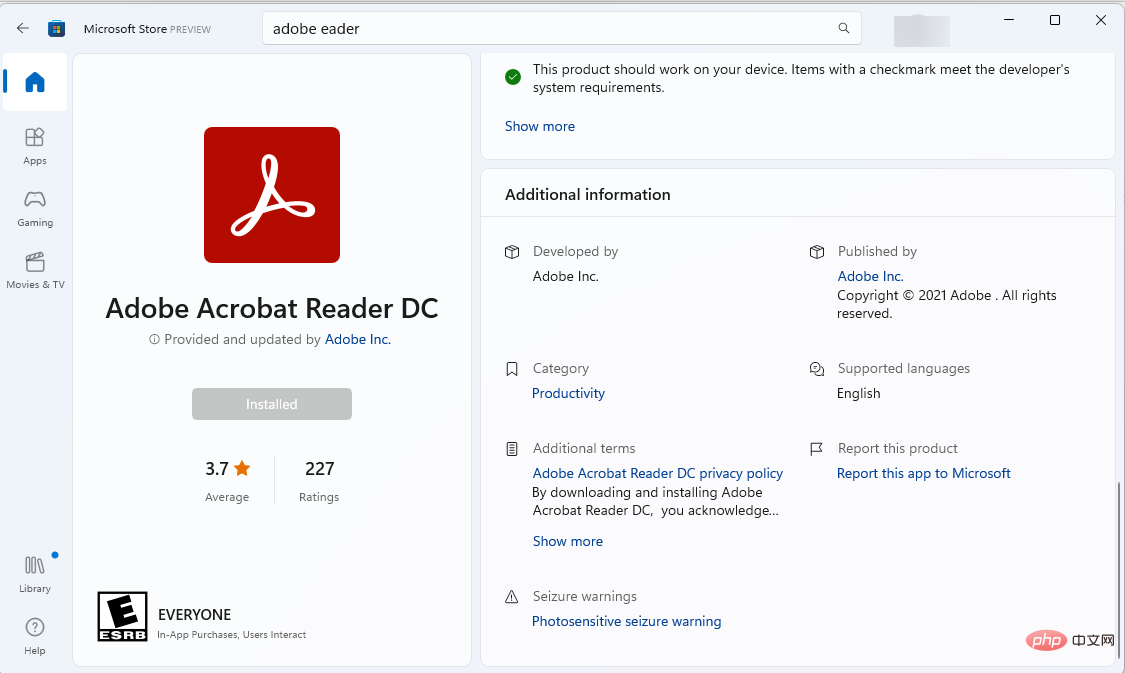
インストール ボタンをクリックし、セットアップが完了するまでバックグラウンドで待つだけです。 Adobe Acrobat Reader DC 64 ビットをダウンロードするためにこの機能をテストしましたが、プロセスは問題なくスムーズに完了しました。
Windows 11 で Adobe Acrobat Reader を入手するにはどうすればよいですか?
Adobe の PDF Reader デスクトップ アプリを入手できるようになりました
最高のニュースと言えば、新しい App Store が Windows 11 で開始されて以来、最初の Insider がプレビューで公開されたことです。いくつかの古典的なアプリが登場しました。
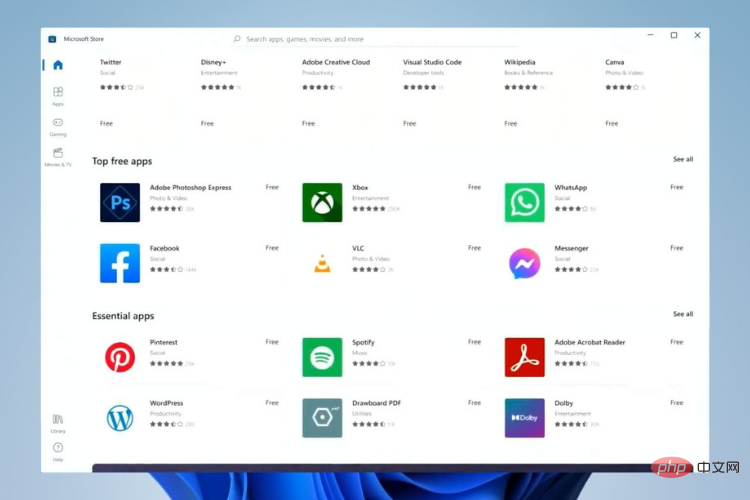
Microsoft では、Windows 11 ストアに表示できるアプリの種類に対する制限が緩和されているため、Adobe などの企業は現在、デスクトップ アプリを App Store にリリースしています。
ご存知のアプリもあれば、初めて出会うと驚くアプリもありますが、最も嬉しい驚きの 1 つは Adobe Acrobat Reader DC です。
Microsoft App Store で入手できるバージョンは、同社の公式 Web サイトで入手できるアプリと同じですが、Google や Bing で検索する必要がなく、ボタンをクリックするだけで簡単にインストールできるようになりました。
Adobe Acrobat Reader DC は何を提供しますか?
回避策はなく、Microsoft がアプリの機能を制限していないことを知っていただければ幸いです。
これは最も軽量なデスクトップ アプリではありませんが、わずか 183.2 MB で、Adobe の Web サイトからダウンロードできる 203.9 MB よりも小さいです。
Adobe Acrobat Reader DC は、フォーム、マルチメディア、大きなドキュメントなど、あらゆるタイプの PDF コンテンツを開いて操作できるようにする無料のダウンロードです。
その最も優れた機能の 1 つは、付箋、ハイライト、下線、取り消し線ツールを使用して文書に注釈を付けたり、必要に応じてファイルを描画したりできることです。
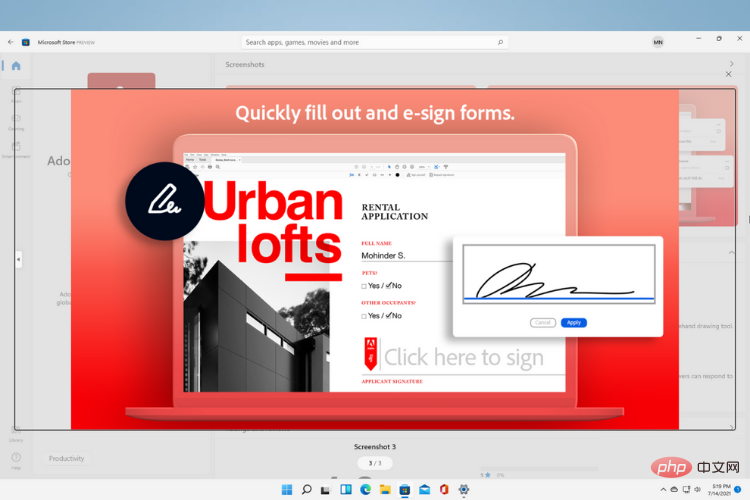
Adobe では、PDF フォームに記入して電子署名したり、編集すると価値がなくなるロックされたファイルを共有したりする機会も提供しているため、自分自身と自分のドキュメントを保護できます。
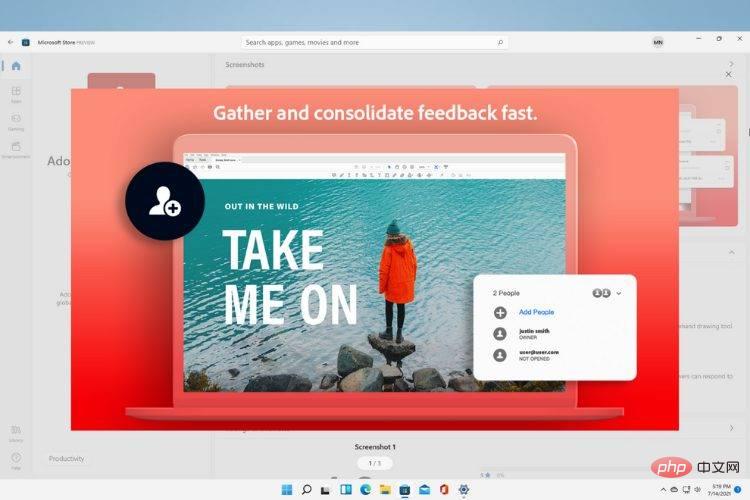
ファイルを操作する場合に最適なアプリケーションの 1 つである Adobe Acrobat Reader を使用すると、PDF リンクを含む電子メールを送信してファイルを共有し、複数の人からレビューを収集できます。
また、すでに他の Adobe 製品を使用している場合は、ストア版の Acrobat Reader DC を会社のストレージ クラウドに接続し、すべてのアクティビティを同期できます。
Windows 11 用 Adobe Reader は無料でダウンロードできるので、まだ試していない場合は、今が最適なタイミングであることを確認してください。
アドビはストアで他のアプリを提供していますか?
Microsoft によると、さらに多くの Adobe アプリが Microsoft Store に登場する予定ですが、これはほんの始まりにすぎません。
Adobe の PDF Reader に加えて、Adobe Photoshop Elements 2021、Lightroom、Content Viewer、Adobe Reader Touch、Experience Manager Forms などの他の Adobe アプリケーションも見つかります。
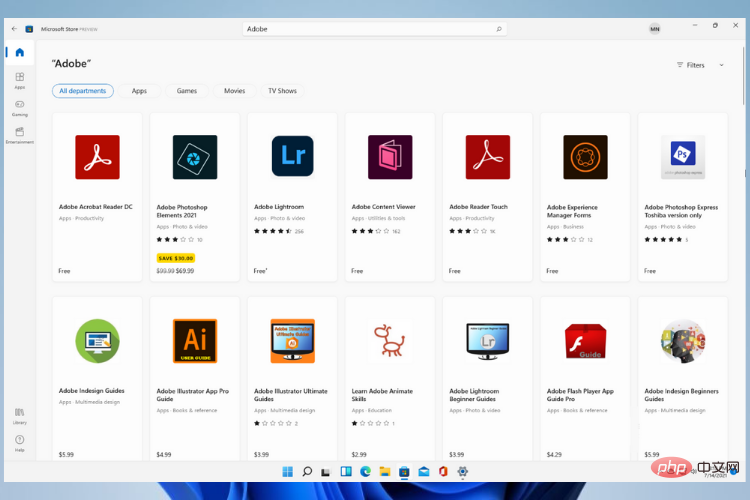
PhoneGap Developer および Adobe Photoshop Express Toshiba Only バージョンも見つかります。
これらのアプリはすべて Microsoft UWP コード ベースに基づいており、Win32 アプリは新しく改良された Microsoft Store に直接掲載されるようになったので、Adobe Web サイトを経由しなくても簡単に見つけてダウンロードできます。 。
Microsoft は、新しい Windows 11 に、コンテンツ作成用の人気アプリである Adobe Creative Cloud も搭載されることを確認しました。
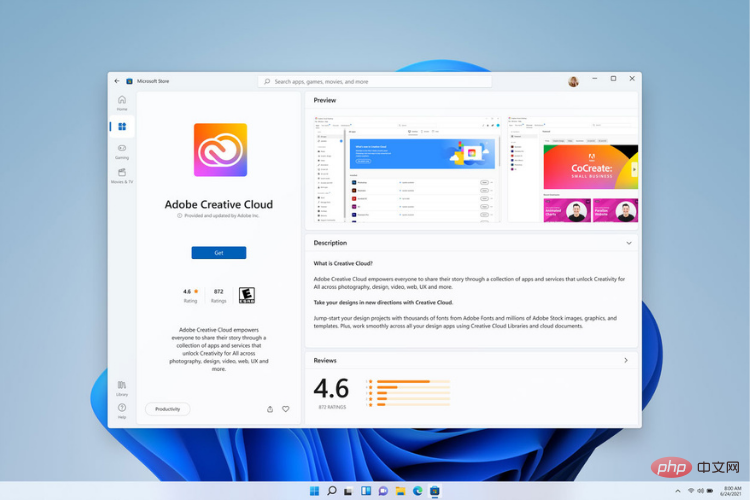
Adobe CC はまだストアでは入手できませんが、ユーザーが Adobe の Web サイトから Windows 11 プレビュー ビルドにインストールしてテストしたところ、次のような応答が返されました。
「現在のバージョンは動作します。Photoshop CC 2021 を問題なく使用しています。」
「はい、動作します。Windows 11 の外付けハード ドライブでテストしました。」
出典: reddit
反応は良好なので、Adobe CC はどのデバイスでもスムーズに動作することが期待できます。
Microsoft Store でさらに多くのアプリを発見する
前に述べたように、いくつかの人気のあるアプリはすでに新しい App Store で入手可能であり、人々はそれらに注目し始めています。
Amazon、Steam、Disney Plus、Zoom、そしてもちろん TikTok との注目を集めるパートナーシップに加えて、Microsoft Store で OBS Studio、ClimChamp、Canva などのアプリを確認できるようになりました。
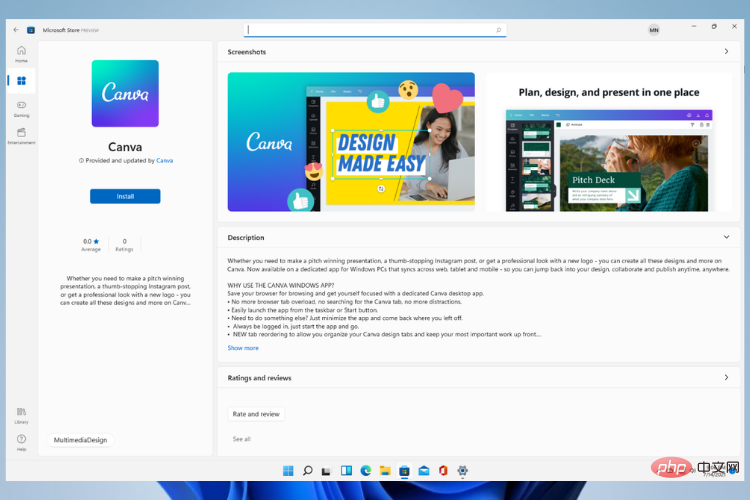
#Microsoft は予想よりも早く動いており、アプリはすでにストアに展開されています。これらの新機能はすべて、Canva の Web アプリも利用可能になった後に提供されます。
App Store に登場するすべての新しいパートナーシップ、アプリ、ゲームについて詳しく知りたい場合は、Windows 11 の新しい Microsoft Store を詳しく見て、それが何をもたらすのかを確認してください。
Windows 11 用の PDF はありますか?
はい、Windows 11 は PDF ファイルを完全にサポートしており、PDF ファイルの表示には Microsoft Edge を使用します。よく知らない場合は、Microsoft Edge で PDF リーダーを使用する方法に関する特別なチュートリアルがあるので、必ずアクセスしてください。
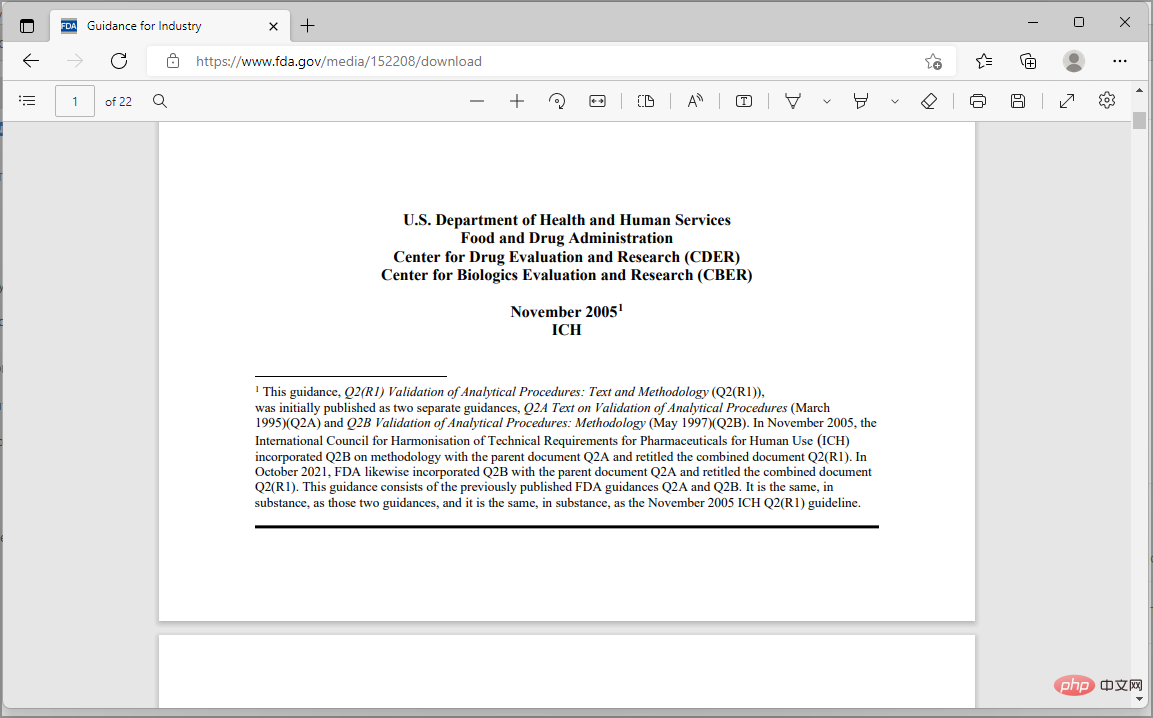
Windows 11 では PDF ファイルを作成できないため、最良の結果を得るには、これらのドキュメントを作成する専用のソフトウェアを使用する必要があることに注意してください。
これらのアプリは Windows 11 および Windows 10 で利用でき、今すぐ試すことができます。 Windows 11 64 ビット用の Adobe Reader をダウンロードしましたが、そのプロセスの簡単さに嬉しい驚きを感じました。
以上がWindows 11 で Adobe Reader を無料でダウンロードする方法の詳細内容です。詳細については、PHP 中国語 Web サイトの他の関連記事を参照してください。

ホットAIツール

Undresser.AI Undress
リアルなヌード写真を作成する AI 搭載アプリ

AI Clothes Remover
写真から衣服を削除するオンライン AI ツール。

Undress AI Tool
脱衣画像を無料で

Clothoff.io
AI衣類リムーバー

AI Hentai Generator
AIヘンタイを無料で生成します。

人気の記事

ホットツール

メモ帳++7.3.1
使いやすく無料のコードエディター

SublimeText3 中国語版
中国語版、とても使いやすい

ゼンドスタジオ 13.0.1
強力な PHP 統合開発環境

ドリームウィーバー CS6
ビジュアル Web 開発ツール

SublimeText3 Mac版
神レベルのコード編集ソフト(SublimeText3)

ホットトピック
 7500
7500
 15
15
 1377
1377
 52
52
 77
77
 11
11
 19
19
 52
52
 Adobe Acrobat Reader で自動更新を無効にする方法
Mar 14, 2024 pm 08:58 PM
Adobe Acrobat Reader で自動更新を無効にする方法
Mar 14, 2024 pm 08:58 PM
AdobeAcrobatReader は、PDF ファイルを表示および編集するための強力なツールです。ソフトウェアは無料版と有料版の両方で利用できます。 PDF ファイルを編集するために Adobe Acrobat Reader を使用する必要がある場合は、有料プランを購入する必要があります。最新の機能強化とセキュリティ修正により Adobe Acrobat Reader を最新の状態に保つために、ソフトウェアはデフォルトで自動更新を有効にしています。ただし、必要に応じて自動更新を無効にすることもできます。この記事では、Adobe Acrobat Reader の自動更新を無効にする方法を説明します。 Adobe Acrobat Reader の自動更新を無効にする方法
 CrystalDiskmarkとはどのようなソフトウェアですか? -crystaldiskmarkの使い方は?
Mar 18, 2024 pm 02:58 PM
CrystalDiskmarkとはどのようなソフトウェアですか? -crystaldiskmarkの使い方は?
Mar 18, 2024 pm 02:58 PM
CrystalDiskMark は、シーケンシャルおよびランダムの読み取り/書き込み速度を迅速に測定する、ハード ドライブ用の小型 HDD ベンチマーク ツールです。次に、編集者が CrystalDiskMark と Crystaldiskmark の使用方法を紹介します。 1. CrystalDiskMark の概要 CrystalDiskMark は、機械式ハード ドライブとソリッド ステート ドライブ (SSD) の読み取りおよび書き込み速度とパフォーマンスを評価するために広く使用されているディスク パフォーマンス テスト ツールです。 ). ランダム I/O パフォーマンス。これは無料の Windows アプリケーションで、使いやすいインターフェイスとハード ドライブのパフォーマンスのさまざまな側面を評価するためのさまざまなテスト モードを提供し、ハードウェアのレビューで広く使用されています。
 Adobe Acrobat Pro9 に画像を挿入する方法 - Adobe Acrobat Pro9 に画像を挿入する方法
Mar 04, 2024 pm 11:50 PM
Adobe Acrobat Pro9 に画像を挿入する方法 - Adobe Acrobat Pro9 に画像を挿入する方法
Mar 04, 2024 pm 11:50 PM
オフィスでも Adobe Acrobat Pro 9 ソフトウェアを使用していますか?しかし、Adobe Acrobat Pro 9 に画像を挿入する方法はご存知ですか?以下では、エディターが Adobe Acrobat Pro 9 に画像を挿入する方法を示します。以下をご覧ください。 Adobe Acrobat Pro9 で Sample.pdf ドキュメントを開き、[ツール] - [コンテンツ] をクリックし、ドキュメントの右側にある [オブジェクトの編集] を選択すると、マウス カーソルが実線の矢印 + 右下の小さなボックスに変わります。コーナー。文書の空白部分を右クリックし、「画像の挿入」を選択します。ダイアログ ボックスが表示されるので、ダイアログ ボックスで ElenaGilbert.JPEG 画像ファイルを選択します (確認してください)
 CrystalDiskinfo 使い方チュートリアル ~CrystalDiskinfo とは何ですか?
Mar 18, 2024 pm 04:50 PM
CrystalDiskinfo 使い方チュートリアル ~CrystalDiskinfo とは何ですか?
Mar 18, 2024 pm 04:50 PM
CrystalDiskInfo は、コンピュータのハードウェア デバイスをチェックするためのソフトウェアです。このソフトウェアでは、読み取り速度、転送モード、インターフェイスなど、自分のコンピュータのハードウェアをチェックできます。では、これらの機能に加えて、CrystalDiskInfo の使い方と、CrystalDiskInfo とは何なのかを整理してみましょう。 1. CrystalDiskInfo の起源 コンピュータ ホストの 3 つの主要コンポーネントの 1 つであるソリッド ステート ドライブは、コンピュータの記憶媒体であり、コンピュータのデータ ストレージを担当します。優れたソリッド ステート ドライブは、ファイルの読み取りを高速化し、消費者エクスペリエンスに影響を与えます。消費者は新しいデバイスを受け取ると、サードパーティ ソフトウェアまたは他の SSD を使用して、
 Adobe Illustrator CS6 でキーボードの増分を設定する方法 - Adobe Illustrator CS6 でキーボードの増分を設定する方法
Mar 04, 2024 pm 06:04 PM
Adobe Illustrator CS6 でキーボードの増分を設定する方法 - Adobe Illustrator CS6 でキーボードの増分を設定する方法
Mar 04, 2024 pm 06:04 PM
多くのユーザーがオフィスで Adobe Illustrator CS6 ソフトウェアを使用していますが、Adobe Illustrator CS6 でキーボードの増分を設定する方法をご存知ですか? 次に、エディターが Adobe Illustrator CS6 のキーボードの増分を設定する方法を表示します。興味のあるユーザーは、以下をご覧ください。ステップ 1: 以下の図に示すように、Adobe Illustrator CS6 ソフトウェアを起動します。ステップ 2: メニューバーで [編集] → [環境設定] → [一般] コマンドを順にクリックします。ステップ 3: [キーボード インクリメント] ダイアログ ボックスが表示されます。[キーボード インクリメント] テキスト ボックスに必要な数値を入力し、最後に [OK] ボタンをクリックします。ステップ 4: ショートカット キー [Ctrl] を使用します。
 Edge で互換性のないソフトウェアを読み込もうとする問題を解決するにはどうすればよいですか?
Mar 15, 2024 pm 01:34 PM
Edge で互換性のないソフトウェアを読み込もうとする問題を解決するにはどうすればよいですか?
Mar 15, 2024 pm 01:34 PM
Edge ブラウザを使用すると、互換性のないソフトウェアが一緒に読み込まれようとすることがありますが、何が起こっているのでしょうか?このサイトでは、Edge と互換性のないソフトウェアをロードしようとする問題を解決する方法をユーザーに丁寧に紹介します。 Edge でロードしようとしている互換性のないソフトウェアを解決する方法 解決策 1: スタート メニューで IE を検索し、IE で直接アクセスします。解決策 2: 注: レジストリを変更すると、システム障害が発生する可能性があるため、慎重に操作してください。レジストリパラメータを変更します。 1. 操作中に regedit と入力します。 2. パス\HKEY_LOCAL_MACHINE\SOFTWARE\Policies\Micros を見つけます。
 Adobe ビデオ編集ソフトウェアに Sora が登場! Premiere Pro の新バージョンが AI 編集の時代を切り開く
Apr 16, 2024 pm 03:20 PM
Adobe ビデオ編集ソフトウェアに Sora が登場! Premiere Pro の新バージョンが AI 編集の時代を切り開く
Apr 16, 2024 pm 03:20 PM
Sora は Adobe ビデオ編集ソフトウェアに統合される予定です。新しくリリースされた PremierPro コンセプトのデモンストレーションで、Adobe は OpenAI との協力の結果を示しました。メイン レンズに加えて、B ロール補助レンズは完全に Sora によって生成されました。 Sora に加えて、その他の人気 AI ビデオ ツール Runway や Pika もオプションとして利用可能になります。ランウェイはデモでのソラと同様に使用され、新しい補助ショットを生成できます。 Pika は既存のレンズを数秒間自然に延長できます。これらの機能はまだ初期プレビューと研究段階にあり、いつリリースされるかはまだ明らかにされていないことを強調しておく必要があります。比較すると、Adobe 独自の AI 製品 Firefly
 アドビが2つのAndroid Photoshopアプリを終了し、ユーザーにPhotoshop Expressの使用を推奨
May 05, 2024 pm 12:43 PM
アドビが2つのAndroid Photoshopアプリを終了し、ユーザーにPhotoshop Expressの使用を推奨
May 05, 2024 pm 12:43 PM
5 月 5 日のニュースによると、Adobe は最近、Android プラットフォーム上の Photoshop Mix および Photoshop Fix アプリケーションを 2024 年 6 月 4 日に正式に終了することを示す通知をユーザーに発行しました。近年、Adobe はモバイル プラットフォームでの Photoshop 製品戦略を移行し、PhotoshopMix や PhotoshopFix などの特定の使用シナリオ向けの独立したツールの立ち上げから、Android、iOS、および Web 上のスイートの形で包括的な Photoshop 機能を提供することに移行しました。 PhotoshopMix はかつてユーザーが 2 つ以上の写真を簡単に組み合わせることができるようにしていましたが、PhotoshopFix は



